Apple TV'de Neredeyse Her Videoyu İzlemek için VLC Nasıl Kullanılır
Bilinmesi gereken
- İçinde Mobil için VLC Apple TV'de uygulamayı seçin, Uzaktan Oynatma > Uzaktan Oynatmayı Etkinleştir Apple TV'nin yerel ağ adresini görüntülemek için
- Ağınızdaki bir bilgisayarda bir tarayıcı açın ve VLC'nin Uzaktan Oynatma penceresinde görüntülediği adresi girin.
- Dosyaları Apple TV'de görüntülemek için bilgisayardan Remote Playback penceresine sürükleyip bırakın.
Bu makale, VLC for Mobile uygulamasını kullanarak Apple TV'de bir bilgisayarda videoların nasıl izleneceğini açıklamaktadır. Apple TV'de akış içeriğini izlemek için VLC'yi kullanma hakkında bilgiler içerir.
Apple TV'de Video İzlemek için VLC Uzaktan Oynatma Nasıl Kullanılır
Apple TV mükemmel bir eğlence akışı çözümüdür, ancak oynatabileceği medya biçimlerinin sayısı sınırlıdır. Ancak, bu diğer biçimleri oynatabilen uygulamalar da vardır. pleksi, aşılamak, ve VLC burada açıklanan medya oynatıcı.
Bilgisayarınızda sakladığınız farklı dosya formatlarındaki dosyaları oynatmak isteyebilirsiniz. Bilgisayarınızda oynayabileceğiniz hemen hemen her şeyi Apple TV'nizde oynayabilirsiniz.
İndir Mobil için VLC Apple TV uygulama mağazasından uygulama.
Seçme Uzaktan Oynatma ve ardından vurgulayın ve seçin Uzaktan Oynatmayı Etkinleştir.
Bu, size Apple TV için bir yerel ağ adresi oluşturan ve gösteren VLC uzaktan oynatma sunucusunu etkinleştirir. (Merak etmeyin, bu adrese yalnızca ağınızdaki diğer cihazlar erişebilir).
Bir sonraki adım, bir web tarayıcısını açıp Apple TV ekranında görünen önceki adımda oluşturulan VLC adresini girdiğiniz, aynı zamanda ağınızda bulunan herhangi bir bilgisayarda gerçekleşir.
Adres, VLC'nin Uzaktan Oynatma penceresini açar. Artık dosyaları Apple TV'de oynatmak için pencereye sürükleyip bırakabilir veya + Dosya seçici iletişim kutusunu (Mac'te Finder) kullanarak bunları seçmek için pencerenin sağ üstündeki düğmesine basın. Belirli bir video akışının URL'sini de girebilirsiniz.
Bilgisayarınızda seçtiğiniz dosya artık Apple TV'nizde oynatılır ve sistemin daha sonra bu alanı başka içerik için kullanması gerekene kadar Apple TV'nizde önbelleğe alınır.
kullanarak bir mobil cihazda tutulan medyayı da seçebilirsiniz. + düğmesine basın veya bir URL girin.
Ağ Akışı Oynatma
Ağ Akışı Oynatma, kesin URL'ye sahip olduğunuz hemen hemen tüm akış ortamlarını işler. Zorluk bilmektir kesin URL, alışık olduğunuz standart URL değil. Kesin URL'yi bulmak için, akışı tutan sayfanın kaynak koduna baktığınızda tanımlayabileceğiniz bir medya dosyası son ekine sahip karmaşık bir URL aramanız gerekir.
Doğru URL'ye sahip olduktan sonra, onu Apple TV'ye aktarmak için bunu Ağ Akışı kutusuna girin. VLC, burada eriştiğiniz tüm önceki URL'lerin yanı sıra Uzaktan Oynatma kullanarak daha önce eriştiğiniz tüm URL'lerin bir listesini tutar.
Uygulamanın diğer bazı kullanışlı özellikleri arasında oynatma hızını artırma kapasitesi ve OpenSubtitles.org, birçok filmin altyazısını birçok dilde ve istediğiniz zaman indirebileceğiniz onlara.
Eski medya sunucularında büyük miktarda içeriğiniz varsa, VLC sizin için önemli bir uygulama haline gelebilir.
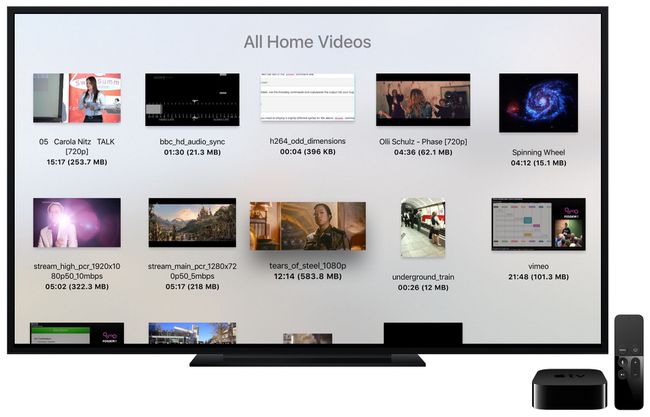
Yerel Ağda Oynatma
Yerel Ağda Oynatma, yerel ağda dosya paylaşımı içindir. Windows ağ paylaşımları veya UPnP dosya keşfi. VLC, bağlı yerel dizinlerdeki medya dosyalarına erişir. Ağınızda varsa, bunlara dokunduğunuzda bunları bulacaksınız. Yerel ağ sekme. Yerel ağ dosya paylaşımlarınızın her biri ekranda görünür. Bunları seçin, oynatmak istediğiniz paylaşımı seçin, gerekli olabilecek tüm oturum açma bilgilerini girin ve orada tutulan dosyalara istediğiniz kadar göz atın.
Medya oynatılırken, ekranda aşağı doğru bir Apple TV Uzaktan Kumandası parça seçimine, oynatma hızına, medya bilgilerine, ses kontrollerine ve varsa medya için altyazı indirme yeteneğine erişmenizi sağlar.
VLC ile tanışın
VLC olağanüstü bir üne sahiptir. Yıllardır Mac, Windows ve Linux platformlarında bilgisayar kullanıcıları tarafından yaygın olarak kullanılmaktadır ve video oynatma için önemli bir araç haline gelmiştir. Bu kullanışlı yazılım, onu geliştiren kar amacı gütmeyen kuruluş VideoLAN tarafından ücretsiz olarak sunulmaktadır.
VLC'nin en güzel yanı, atmayı düşündüğünüz hemen hemen her şeyi oynayabilmesidir. VLC, düzinelerce video ve ses formatını destekler.
Uygulamayı Apple TV'nize bağladığınızda, video akışlarını birden çok formatta izleyebilirsiniz. yerel ağ oynatma, uzaktan oynatma ve ağ akışı dahil olmak üzere birden çok kaynaktan biçimler Geri çalma.
